La photographie du ciel nocturne est depuis longtemps hors de portée de tous, sauf des photographes professionnels d’élite — mais plus maintenant. Grâce aux progrès incroyables de la technologie de la caméra iPhone, tout le monde peut s’essayer à la capture du ciel nocturne et de la Voie lactée à l’aide d’un iPhone et de quelques outils et applications supplémentaires. Commençons.
- Photographie de la Voie lactée sur iPhone
- Comment prendre des photos de la Voie Lactée avec la caméra à obturateur lent
- Photographie d’étoiles et de traînées d’étoiles avec votre iPhone
- Comment prendre des photos d’étoiles avec NightCap
- Comment photographier des traînées d’étoiles avec une caméra à obturateur lent
- Comment éditer des photos de traces d’étoiles avec Lightroom pour iOS
- Meilleurs conseils pour la photographie d’étoiles
- Photographie de la Lune et du ciel nocturne avec un iPhone
- Comment prendre de meilleures photos de la lune avec le mode Nuit
Photographie de la Voie lactée sur iPhone
Par défaut, le petit capteur de l’appareil photo de votre iPhone ne capturera pas le ciel nocturne avec autant de précision qu’un reflex numérique, mais il existe des moyens de produire de belles images à l’aide d’applications tierces. Bien que vous ne puissiez pas modifier le matériel de l’appareil photo de votre iPhone, vous pouvez améliorer le logiciel en utilisant une application qui vous permet de contrôler la vitesse d’obturation, l’ISO et l’ouverture de votre appareil photo.


Comment prendre des photos de la Voie Lactée avec la caméra à obturateur lent
La caméra à obturateur lent est une application iPhone premium qui vous permet de capturer une gamme d’effets de vitesse d’obturation lente auparavant uniquement disponibles sur un reflex numérique. La caméra à obturateur lent offre une vitesse d’obturation et un contrôle ISO illimités, un aperçu en temps réel et un mode faible luminosité pour la photographie du ciel nocturne. L’application est disponible pour 1,99 $ sur l’App Store. En plus de l’application Caméra à obturateur lent, vous aurez également besoin d’un trépied pour garder votre iPhone immobile pendant la prise de vue.
Voici comment capturer la Voie Lactée à l’aide de votre iPhone et de l’application Slow Shutter Cam.
- Télécharger Slow Shutter Cam
Ouvrez l’application sur votre iPhone et donnez-lui la permission d’accéder à votre appareil photo et à vos photos.
- Choisissez un emplacement
Trouvez un emplacement avec une bonne visibilité et une faible pollution lumineuse pour commencer la prise de vue. Dans l’hémisphère Nord, le meilleur moment pour voir la Voie Lactée est entre avril et juillet. Dark Sky Finder est une excellente application pour localiser les lieux de prise de vue dans le ciel sombre près de chez vous.
- Réglez les paramètres de la Caméra à obturateur lent
Réglez le mode de prise de vue sur Faible luminosité, puis faites glisser le curseur de Réduction du bruit sur Haut, la Vitesse d’obturation sur 25 secondes et l’ISO sur 1600.
- Montez votre iPhone sur un trépied
C’est le meilleur moyen d’éliminer les secousses de l’appareil photo pour les longues expositions.
- Réglez la minuterie de l’appareil photo
Appuyez sur le menu dans le coin inférieur droit et réglez la minuterie pendant 3 secondes. Cela réduira encore le tremblement de l’appareil photo.
- Prenez une photo
Appuyez sur le déclencheur. Une barre blanche apparaîtra autour du déclencheur pour indiquer votre progression. Ne touchez pas l’appareil photo tant qu’il n’est pas terminé.
- Enregistrez votre photo
Au-dessus du déclencheur, vous verrez trois options: Effacer, Modifier et Enregistrer. Si vous êtes satisfait de votre photo, appuyez sur Enregistrer. Appuyez sur Effacer pour effacer votre photo et réessayez.
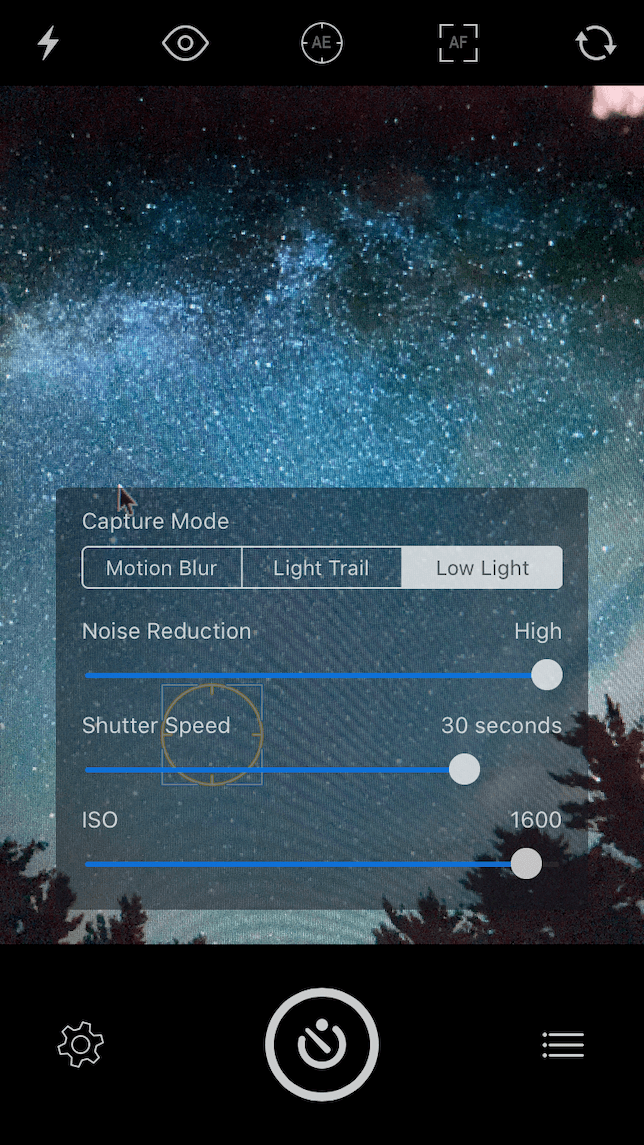
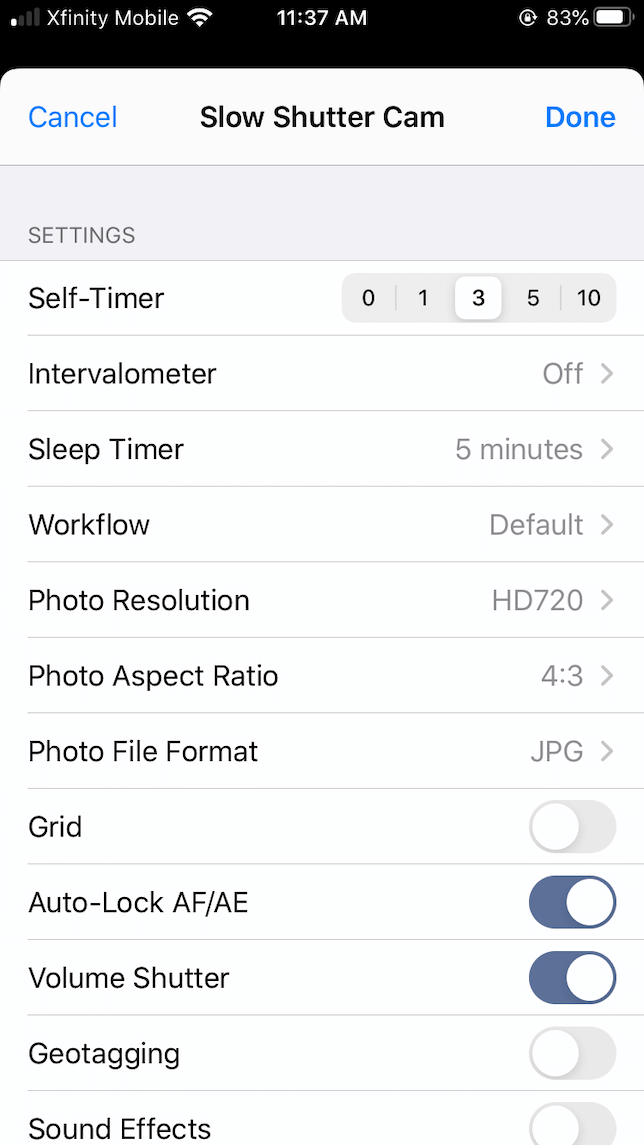
Photographie d’étoiles et de traînées d’étoiles avec votre iPhone
Jusqu’à présent, nous n’avons pas découvert d’application gratuite pour iPhone qui capture avec succès des étoiles ou des traînées d’étoiles, mais la caméra à obturateur lent est une option peu coûteuse à 1,99 $. Une autre excellente application pour photographier les étoiles est NightCap, disponible sur l’App Store pour 2,99 $.
Comment prendre des photos d’étoiles avec NightCap
NightCap est une autre application puissante spécialisée dans la photographie en basse lumière et de nuit. Les modes d’astronomie dédiés facilitent la capture des étoiles, des aurores boréales et des traînées de lumière. Le secret de NightCap est d’utiliser la technologie d’empilement pour prendre plusieurs photos, puis de les combiner en une seule photo parfaitement exposée, quelle que soit la faible luminosité. Pour prendre des photos d’étoiles avec votre iPhone en suivant les instructions suivantes, vous aurez besoin de l’application NightCap, disponible pour 2,99 $ sur l’App Store, et d’un trépied pour monter votre téléphone.
- Téléchargez NightCap et ouvrez-le sur votre iPhone.
- Appuyez sur l’icône étoile en bas de votre écran et choisissez le mode Étoiles.
- Pour activer l’augmentation de la lumière, qui augmentera la quantité de lumière qui frappe le capteur de votre appareil photo, appuyez sur l’icône du soleil.
- Appuyez sur l’icône Paramètres pour régler les niveaux d’exposition et de réduction du bruit. Réglez le boost ISO sur Élevé.
- Fixez solidement votre iPhone à un trépied et encadrez votre prise de vue.
- Appuyez sur le déclencheur. NightCap utilisera une minuterie automatique pour minimiser les secousses et tirera pendant 15 secondes. L’application utilisera automatiquement une minuterie pour minimiser les secousses et tirera pendant environ 10 secondes.
- Votre photo sera ajoutée à votre photothèque.
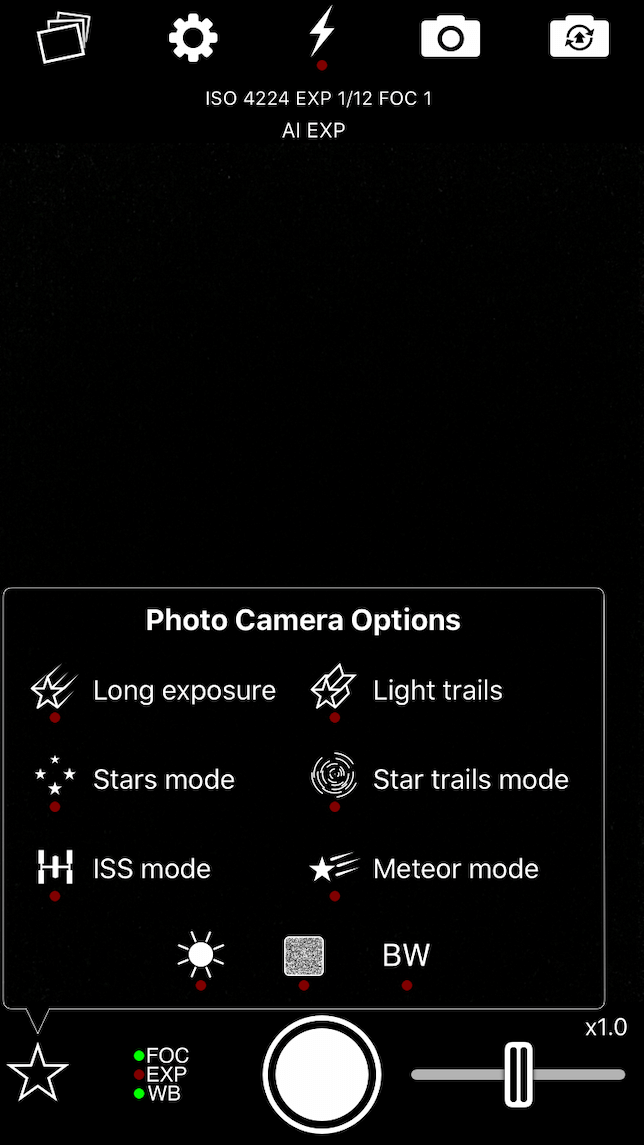
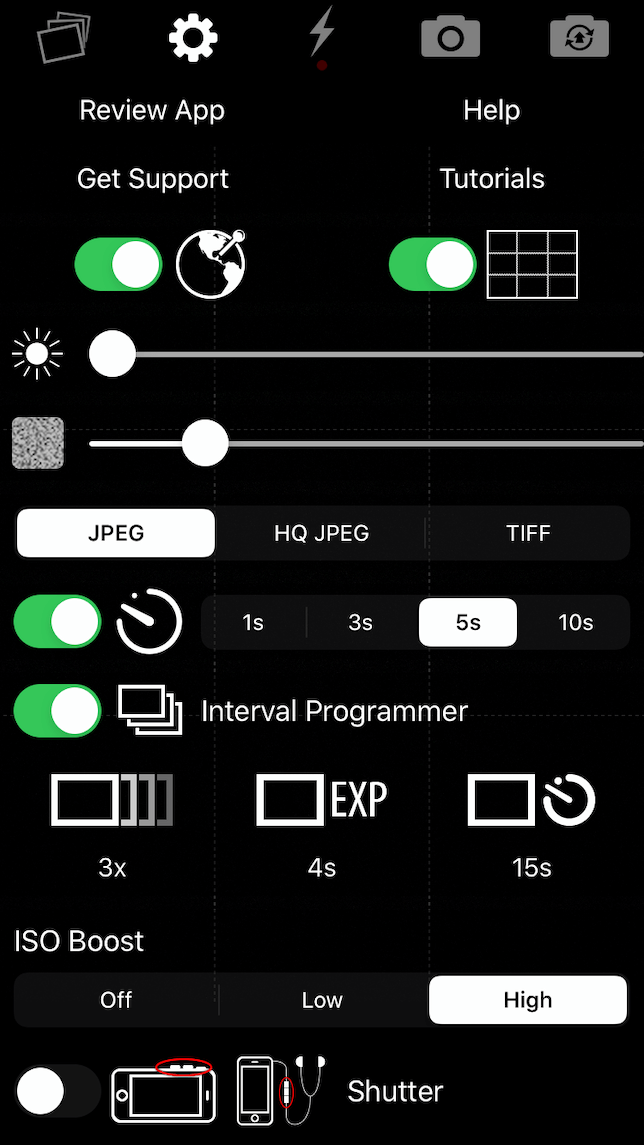
Comment photographier des traînées d’étoiles avec une caméra à obturateur lent
Une fois que vous vous êtes un peu entraîné avec la photographie du ciel nocturne, vous serez prêt à expérimenter la photographie de traînées d’étoiles. La capture de traînées d’étoiles nécessite que vous laissiez votre obturateur ouvert pendant au moins 30 secondes. C’est assez de temps pour capturer le mouvement des étoiles — ou, plus précisément, le mouvement de la terre. Les étoiles apparaîtront sous forme de traînées courbées dans le ciel, ce qui en fera une image incroyablement frappante.
Prêt à tenter sa chance ? Voici comment photographier des traînées d’étoiles à l’aide d’une caméra à obturateur lent.
- Téléchargez Slow Shutter Cam et ouvrez-le sur votre iPhone.
- Appuyez sur l’icône Paramètres pour ouvrir les paramètres de l’appareil photo.
- Réglez votre Mode de capture sur Light Trail, réglez la Sensibilité à la lumière sur Full et réglez la vitesse d’obturation sur 60 secondes. ISO peut être réglé sur Auto.
- Appuyez sur l’icône de menu et ajoutez un retardateur réglé sur 3 secondes pour réduire le tremblement de l’appareil photo.
- Fixez votre iPhone à un trépied et encadrez votre prise de vue.
- Appuyez sur le déclencheur et attendez que l’appareil photo ait fini de capturer la scène.
- Choisissez Effacer, Modifier ou Enregistrer en fonction de vos préférences.
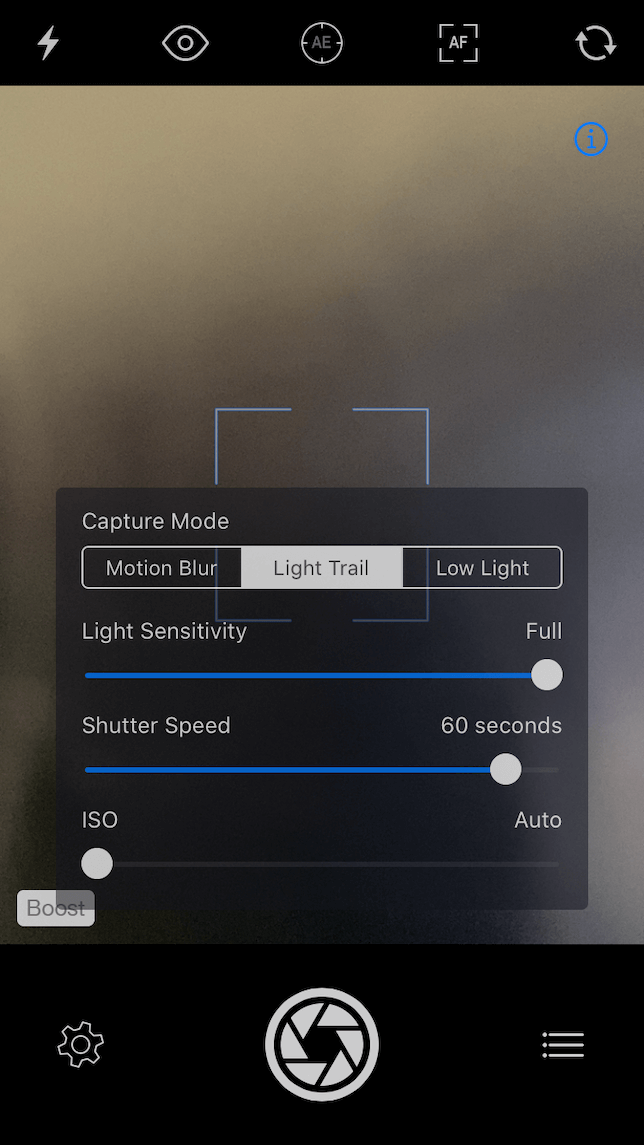
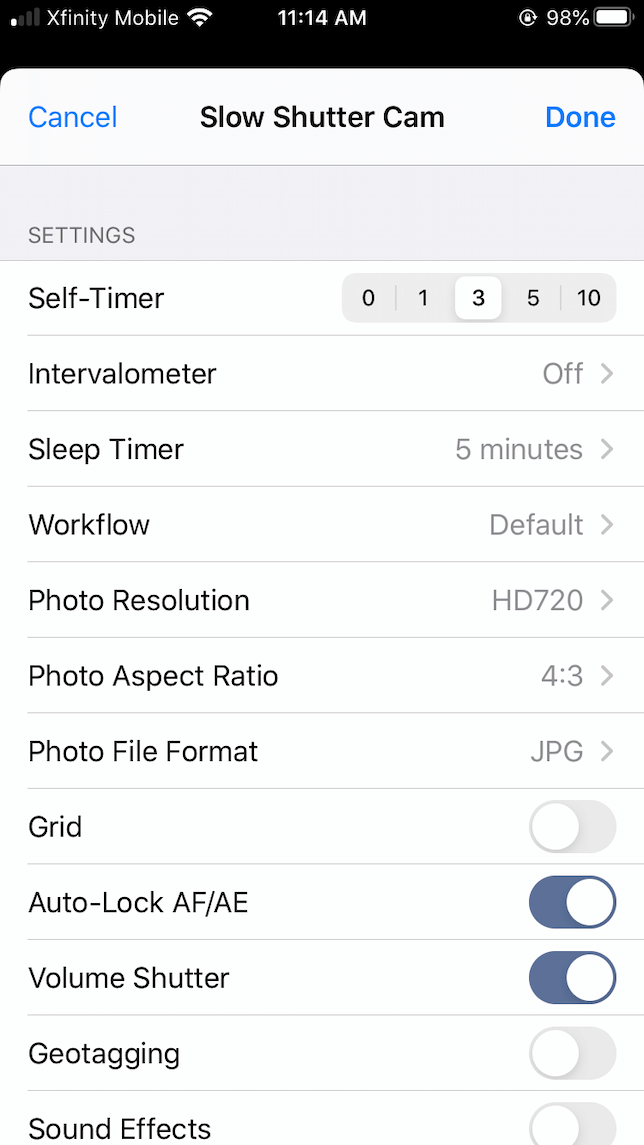
Comment éditer des photos de traces d’étoiles avec Lightroom pour iOS
Adobe Lightroom est une application de retouche photo mobile à télécharger et à utiliser gratuitement. Plusieurs options premium sont disponibles à différents prix. Si vous utilisez Adobe Lightroom pour ordinateur de bureau, le forfait premium de l’application est inclus dans votre abonnement.
Prêt à vous essayer à l’édition de photos de traces d’étoiles? Voici une méthode simple à l’aide de l’application Lightroom.
- Téléchargez Adobe Lightroom et ouvrez-le sur votre iPhone.
- Téléchargez une photo en appuyant sur le menu contextuel bleu avec une photo avec un + à côté.
- Choisissez la photo de traînée d’étoiles que vous souhaitez modifier.
- Appuyez sur Lumière en bas de l’écran.
- Déplacez le curseur d’exposition vers la droite pour augmenter la luminosité de vos traînées d’étoiles.
- Faites glisser le contraste vers la droite pour augmenter le contraste entre les traînées d’étoiles et le ciel sombre.
- Déplacez le curseur Highlights vers la droite pour augmenter les highlights dans les traînées d’étoiles.
- Appuyez sur Couleur.
- Ajustez les curseurs de température et de teinte pour apporter des changements subtils ou drastiques aux couleurs de vos traînées d’étoiles.
- Lorsque vous êtes satisfait des résultats, appuyez sur l’icône de téléchargement pour enregistrer votre photo de traînée d’étoiles modifiée dans votre photothèque.
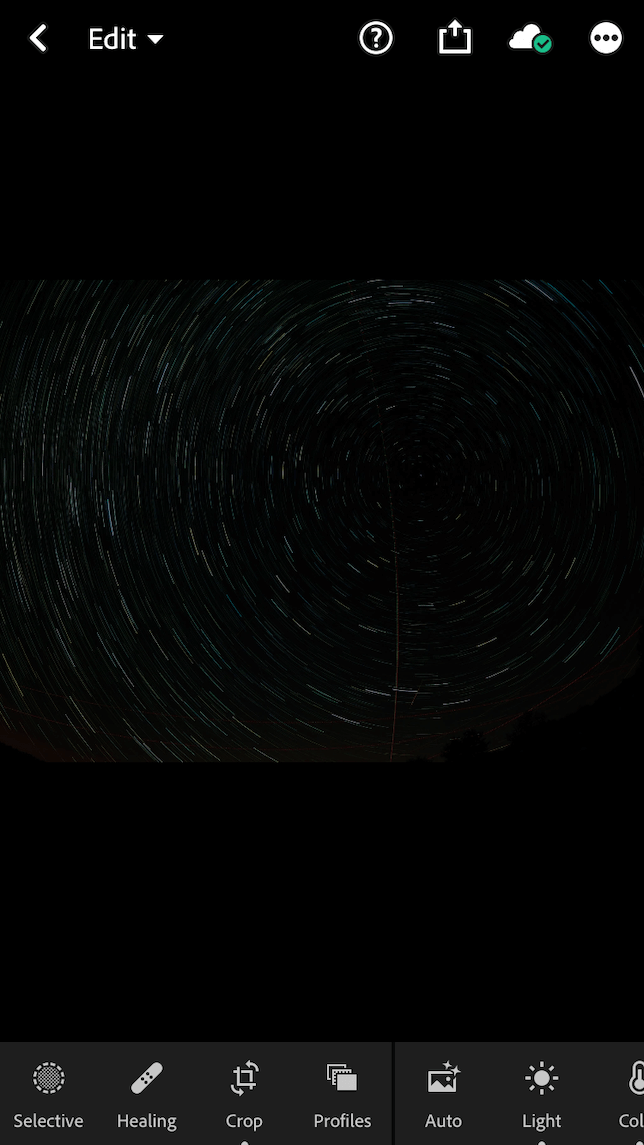
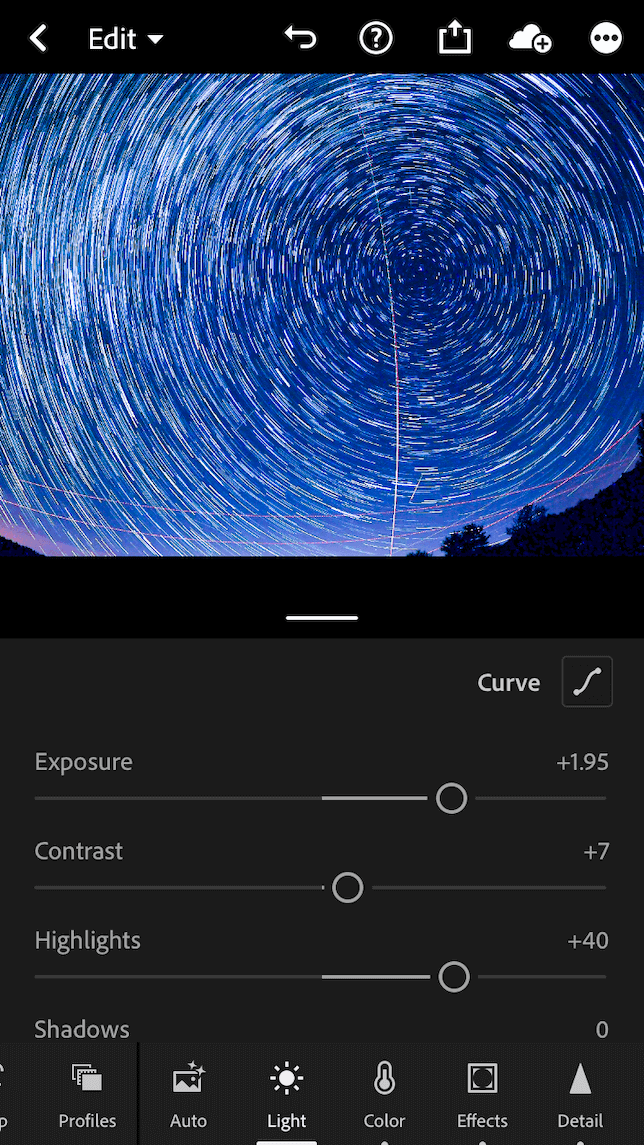
Meilleurs conseils pour la photographie d’étoiles
Comme toute technique de photographie, vos prises de vue sur la Voie lactée et la traînée d’étoiles s’amélioreront avec la pratique. Voici quelques conseils professionnels pour vous aider à y arriver plus rapidement, quel que soit l’iPhone que vous utilisez:
- Utilisez toujours un trépied. Afin de prendre des photos à longue exposition, vous devez garder votre appareil photo aussi immobile que possible. La meilleure façon de le faire est d’utiliser un trépied et un retardateur pour ne pas toucher votre téléphone lors de la prise de vue.
- Trouvez le ciel le plus sombre possible. La pollution lumineuse peut être un énorme problème lorsque vous essayez de capturer le ciel nocturne. L’application Dark Sky Finder vous aidera à trouver de superbes endroits pour observer les étoiles et photographier le ciel nocturne.
- Utilisez une minuterie ou un déclencheur. Lorsque vous prenez une photo, réglez votre retardateur sur votre téléphone ou utilisez un déclencheur à distance pour éliminer les secousses de l’appareil photo. Consultez ce guide des accessoires pour appareil photo iPhone pour choisir le meilleur déclencheur et le meilleur trépied.
- N’utilisez jamais de zoom numérique. Les nouveaux iPhones incluent plusieurs objectifs qui modifient la distance focale de votre appareil photo. Ce sont d’excellents outils pour trouver la bonne composition. Mais n’utilisez pas le zoom numérique de votre iPhone, qui utilise un logiciel interne pour zoomer sur une scène. Cela réduira considérablement la qualité de votre image.
- Mettre en œuvre la réduction du bruit. La photographie en basse lumière introduira presque toujours du bruit dans vos images, les rendant granuleuses. Vous pouvez réduire le bruit avec Lightroom en appuyant sur Détail et en faisant défiler jusqu’au curseur de réduction du bruit.
- Ne rivalisez pas avec la lune. Lorsque les étoiles filantes et les traînées d’étoiles, vous voulez une nuit claire avec un ciel très sombre. Si la lune est haute et brillante, cela interférera avec votre photographie des étoiles. Vous voulez capturer la lune dans vos photos? Nous couvrirons cela ensuite.
Photographie de la Lune et du ciel nocturne avec un iPhone
L’iPhone 11 et les modèles plus récents sont équipés d’un mode Nuit spécial qui peut être utilisé conjointement avec les objectifs grand angle et téléobjectif de l’iPhone. Ces objectifs ont de grands capteurs qui laissent entrer plus de lumière pour une photographie de nuit nette et claire.
Comment prendre de meilleures photos de la lune avec le mode Nuit
Le mode nuit sur l’iPhone est conçu pour fonctionner automatiquement lorsque les conditions d’éclairage le jugent nécessaire. Pour capturer la lune, utilisez un trépied pour cadrer votre photo et suivez ces instructions:
- Ouvrez l’application Appareil photo de votre iPhone.
- Dans les paramètres de faible luminosité, le mode nuit est activé.
- Appuyez sur l’icône lune dans le coin supérieur gauche de votre écran.
- Utilisez le curseur pour ajuster la durée de votre exposition. Une à deux secondes est idéale pour photographier la lune, mais n’ayez pas peur d’expérimenter.
- Utilisez le retardateur ou un obturateur à distance pour prendre votre photo.
Prêt à démarrer votre photographie de nuit? Investissez dans un trépied et quelques-unes des applications que nous avons mentionnées, et préparez-vous à explorer le monde fascinant de l’Iphoneographie à la tombée de la nuit.